Rumah >masalah biasa >Bagaimana untuk mencari penjanaan CPU Intel anda pada Windows 11
Bagaimana untuk mencari penjanaan CPU Intel anda pada Windows 11
- 王林ke hadapan
- 2023-05-11 16:58:061623semak imbas
Cara menyemak maklumat CPU Intel anda pada Windows 11
Terdapat beberapa cara untuk mencari penjanaan CPU Intel anda (dan maklumat lain) pada Windows 11. Tiada perisian pihak ketiga tambahan diperlukan.
Untuk mencari maklumat CPU Intel anda melalui Tetapan pada Windows 11:
- Buka Menu Mula.
- Apabila menu Mula dibuka, klik Tetapan. Anda juga boleh membuka Tetapan terus dengan menekan kekunci Windows + I.
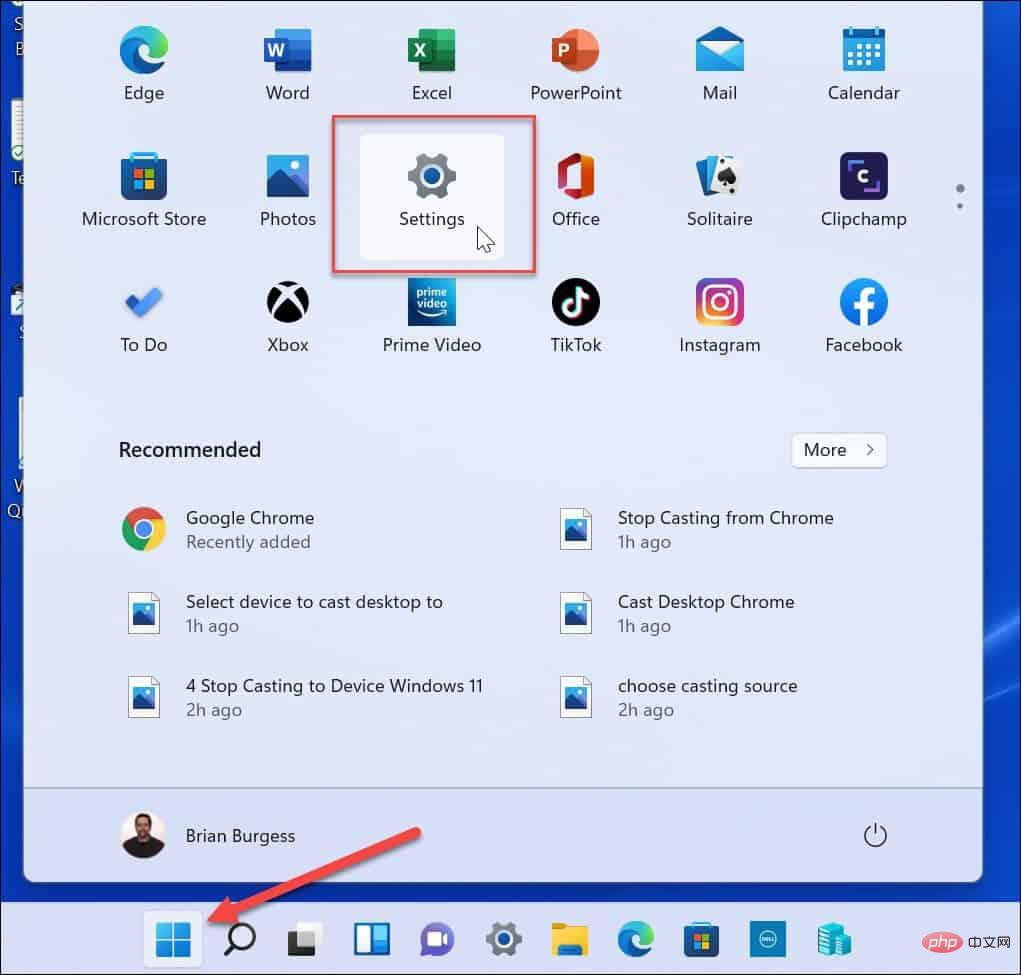
- Dalam Tetapan, klik Sistem dan tatal ke bawah.
- Klik pilihan Perihal di sebelah kanan.
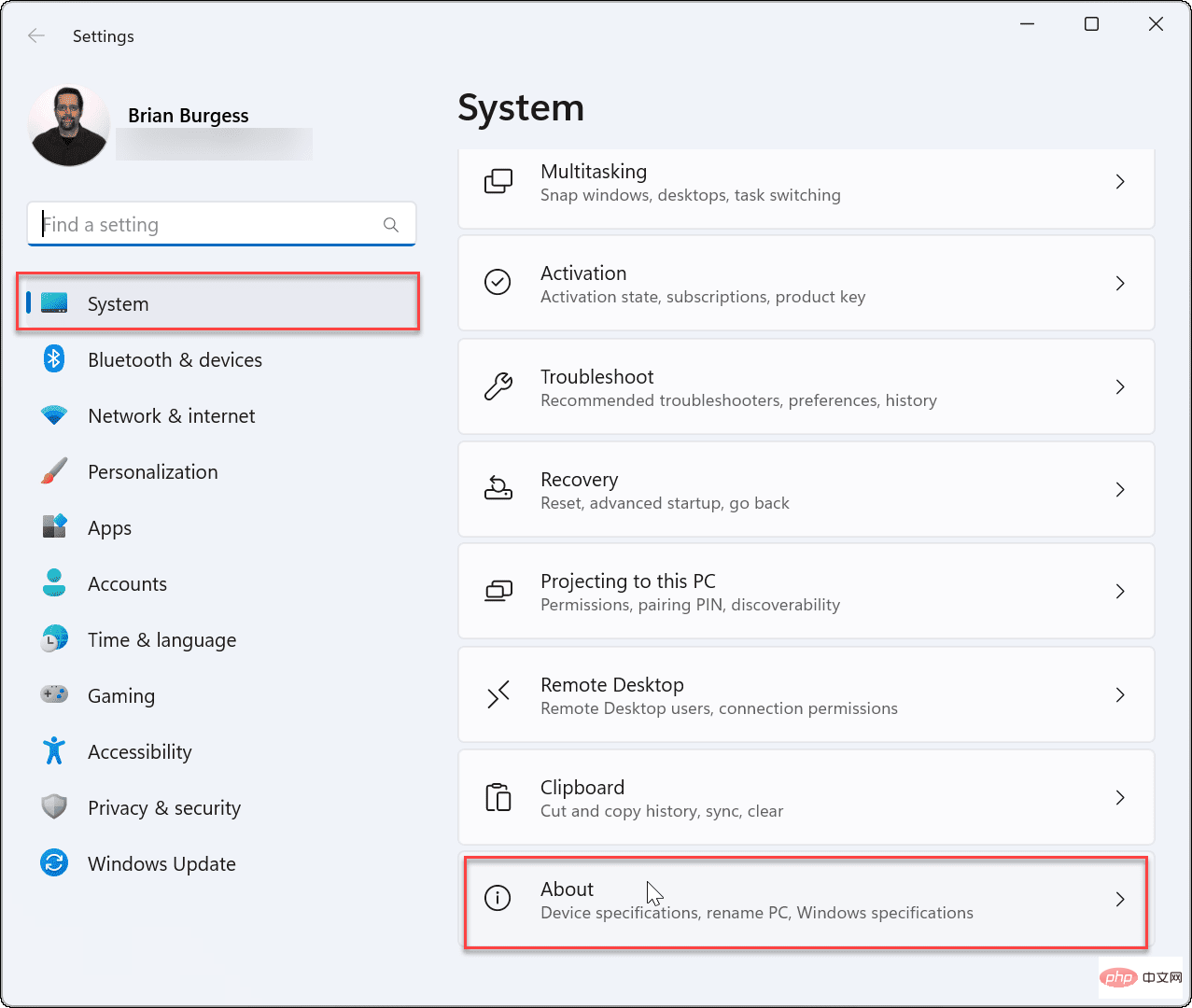
- Kembangkan bahagian Spesifikasi Peranti - anda akan menemui penjanaan CPU anda di sebelah entri Pemproses.
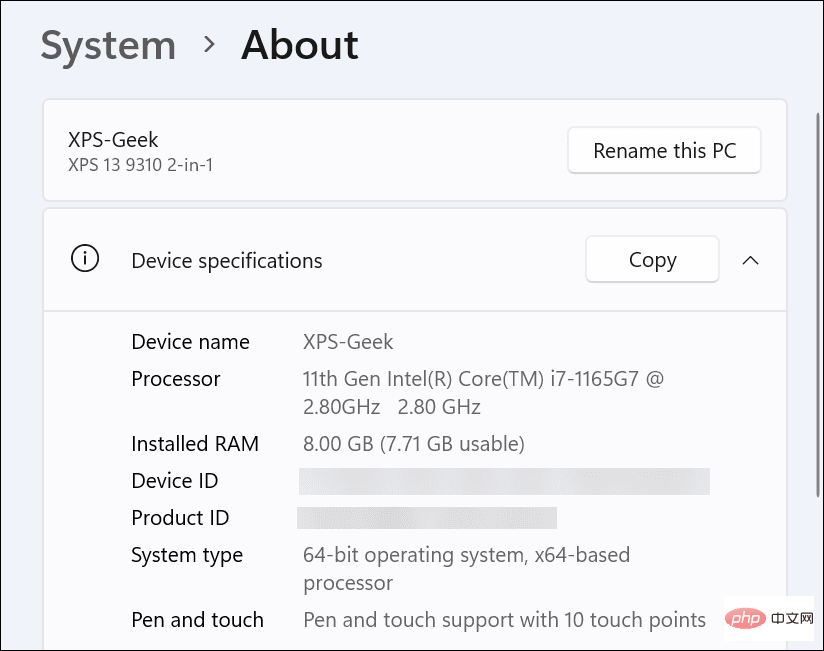
Cara mencari penjanaan CPU Intel anda pada Windows 11 melalui Terminal Windows
Jika anda lebih suka menggunakan baris arahan untuk menyelesaikan kerja anda, anda boleh menggunakan PowerShell, Terminal Windows atau Gunakan gesaan arahan yang lebih lama untuk mencari penjanaan CPU Intel anda.
Untuk mencari penjanaan CPU anda melalui PowerShell atau Terminal Windows:
- Buka menu Mula.
- Cari PowerShell dan klik pada pilihan Jalankan sebagai pentadbir di sebelah kanan. Sebagai alternatif, cari Windows Terminal atau cmd.
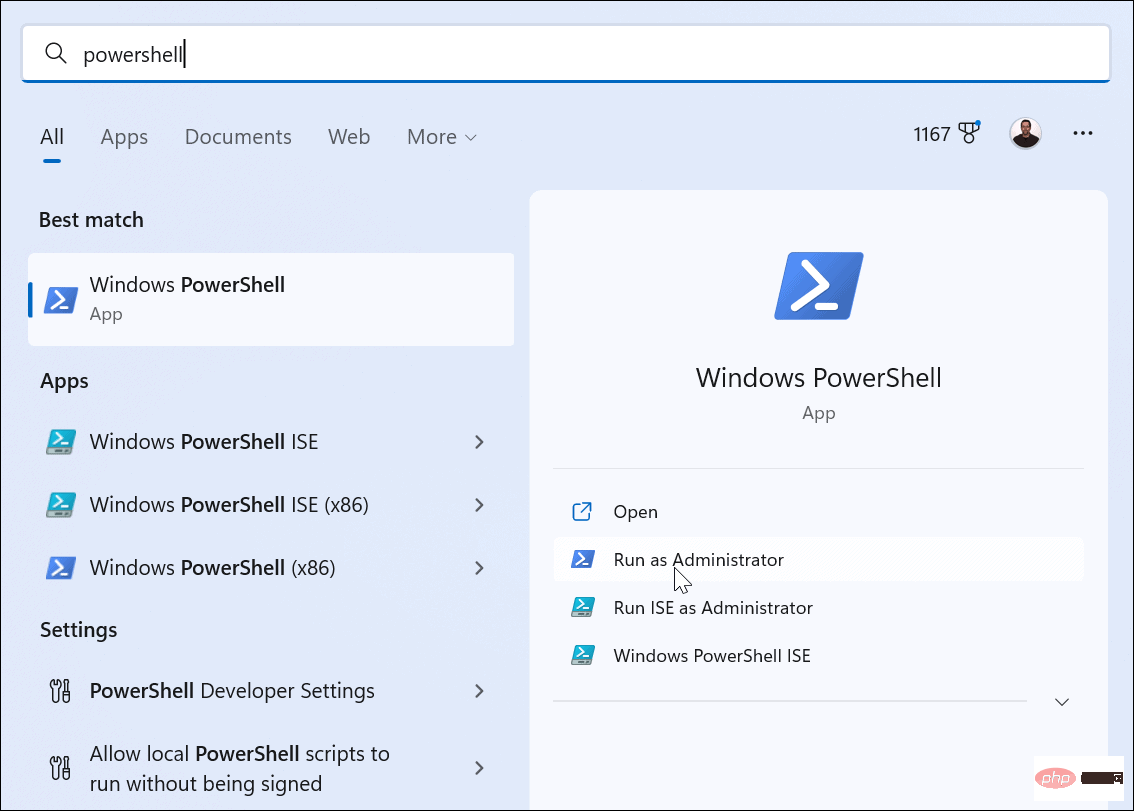
- Jalankan arahan berikut mengikut urutan, ini akan mengembalikan anda dengan generasi Intel anda:
wmic
rrree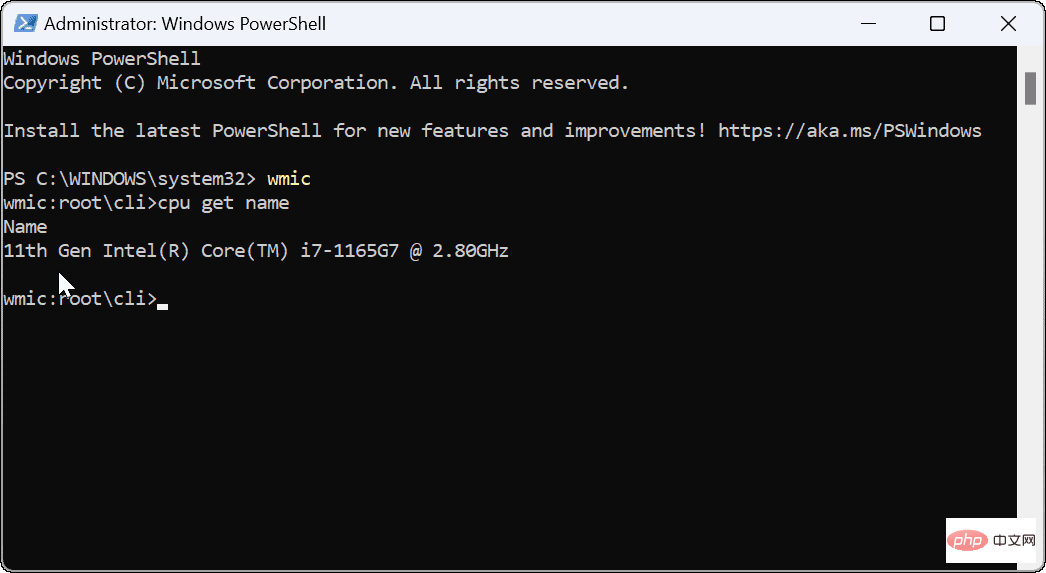
Gunakan Pengurus Tugas untuk mencari Penjanaan CPU Intel anda
Satu lagi cara mudah untuk mencari penjanaan CPU Intel ialah menggunakan Task Manager.
Untuk mencari penjanaan CPU menggunakan Pengurus Tugas:
- Klik kanan butang Mula dan pilih daripada menu pengurus tugas.
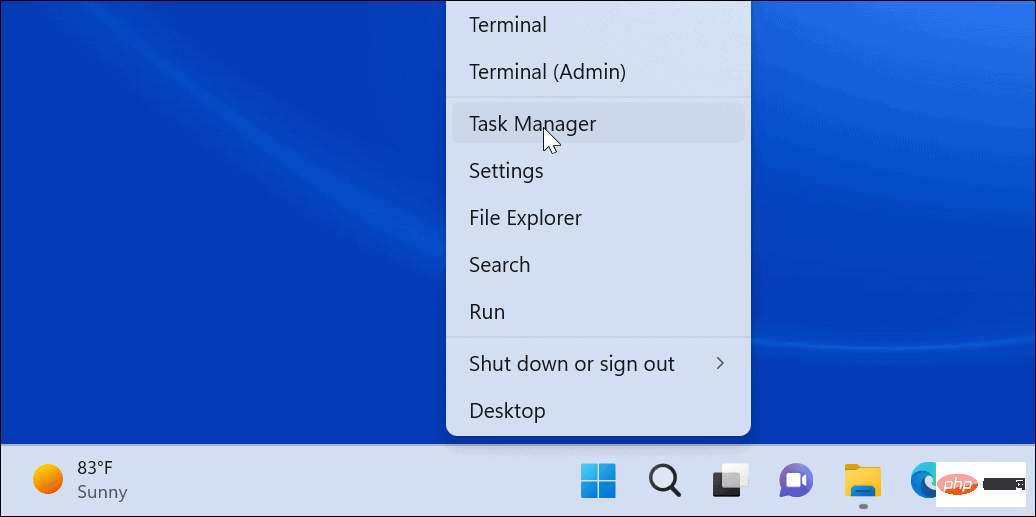
- Selepas membuka Pengurus Tugas, pilih tab Prestasi dan klik CPU daripada senarai di sebelah kiri.
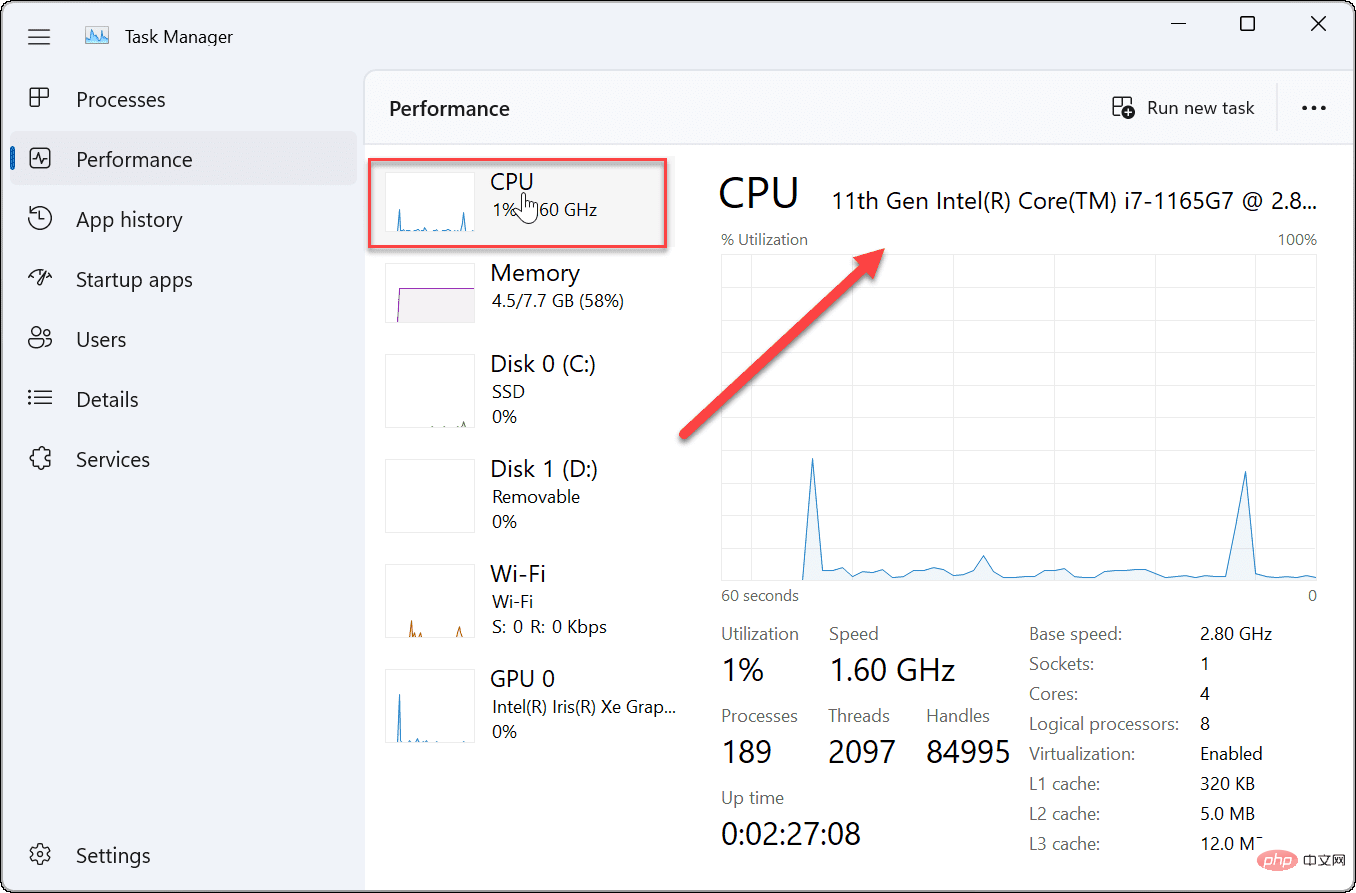
- Anda boleh melihat maklumat CPU anda di penjuru kanan sebelah atas tetingkap
Cari penjanaan Intel CPU anda pada Windows 11
Is CPU Intel anda berasa agak ketinggalan zaman? Dengan menggunakan langkah di atas, anda boleh menyemak penjanaan CPU Intel semasa anda pada Windows 11. Ini boleh membantu anda memutuskan CPU yang akan dinaik taraf seterusnya, serta menyelesaikan masalah khusus CPU.
Atas ialah kandungan terperinci Bagaimana untuk mencari penjanaan CPU Intel anda pada Windows 11. Untuk maklumat lanjut, sila ikut artikel berkaitan lain di laman web China PHP!

